控制器的创建
说明:控制器有三种创建方式,下面一一进行说明。
一、第一种创建方式(使用代码直接创建)
1.创建一个空的IOS项目。
2.为项目添加一个控制器类。
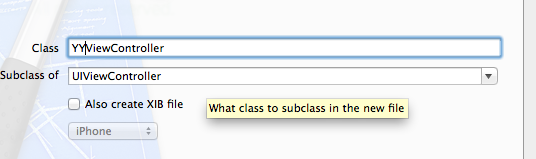
3.直接在代理方法中创建一个控制器。
复制代码 代码如下:
#import "YYAppDelegate.h"
#import "YYViewController.h"
@implementation YYAppDelegate
- (BOOL)application:(UIApplication *)application didFinishLaunchingWithOptions:(NSDictionary *)launchOptions
{
self.window = [[UIWindow alloc] initWithFrame:[[UIScreen mainScreen] bounds]];
// Override point for customization after application launch.
self.window.backgroundColor = [UIColor whiteColor];
//创建控制器
YYViewController *controller=[[YYViewController alloc]init];
//设置控制器View的背景颜色
controller.view.backgroundColor=[UIColor brownColor];
//设置该控制器为Window的根控制器
self.window.rootViewController=controller;
[self.window makeKeyAndVisible];
return YES;
}
4.控制器的view添加到Window上显示出来。

二、第二种创建方式(通过storyboard创建)
1.添加一个storyboard文件,命名为test,在界面上拖一个view controller控制器。
2.设置这个控制器和程序中的YYviewController类进行关联,设置控制器view的颜色以便区分。
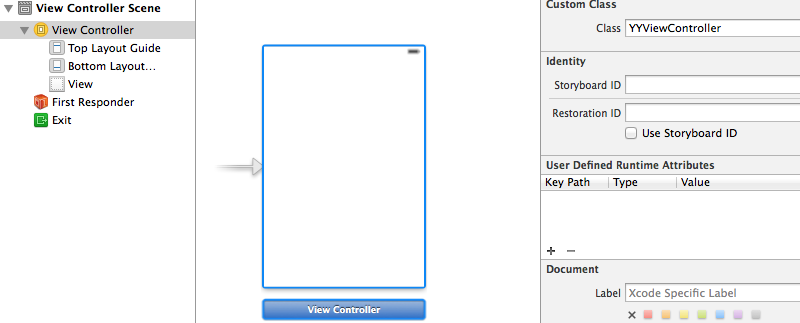
3.注意这种错误写法。
复制代码 代码如下:
- (BOOL)application:(UIApplication *)application didFinishLaunchingWithOptions:(NSDictionary *)launchOptions
{
self.window = [[UIWindow alloc] initWithFrame:[[UIScreen mainScreen] bounds]];
// Override point for customization after application launch.
self.window.backgroundColor = [UIColor whiteColor];
YYViewController *controller=[[YYViewController alloc]init];
self.window.rootViewController=controller;
[self.window makeKeyAndVisible];
return YES;
}
注意:仅仅这样是不行的,因为程序中并没有加载storyboard,所以没有能够创建出我们想要的控制器。怎么办?明确的告诉要加载的storyboard。
4.创建代码:
复制代码 代码如下:
#import "YYAppDelegate.h"
#import "YYViewController.h"
@implementation YYAppDelegate
- (BOOL)application:(UIApplication *)application didFinishLaunchingWithOptions:(NSDictionary *)launchOptions
{
self.window = [[UIWindow alloc] initWithFrame:[[UIScreen mainScreen] bounds]];
self.window.backgroundColor = [UIColor whiteColor];
// YYViewController *controller=[[YYViewController alloc]init];
//1.加载storyboard,(注意:这里仅仅是加载名称为test的storyboard,并不会创建storyboard中的控制器和控件)
UIStoryboard *storyboard=[UIStoryboard storyboardWithName:@"test" bundle:nil];
//2.下面这个方法代表着创建storyboard中箭头指向的控制器(初始控制器)
YYViewController *controller=[storyboard instantiateInitialViewController];
//参考
// UINib *nib=[UINib nibWithNibName:@"test" bundle:nil];
// [nib instantiateWithOwner:nil options:nil];
//3.设置控制器为Window的根控制器
self.window.rootViewController=controller;
[self.window makeKeyAndVisible];
return YES;
}
步骤:
(1)加载storyboard
(2)创建控制器
(3)把控制器设置为Window的根控制器
5.拓展
新的需求:如果在一个storyboard中又多个控制器,如何指定创建哪个特定的控制器呢?
这里有两种方法可以考虑:
(1)更改初始控制器,即把箭头拖拽到想要创建的控制器前面,在代码中进行创建。
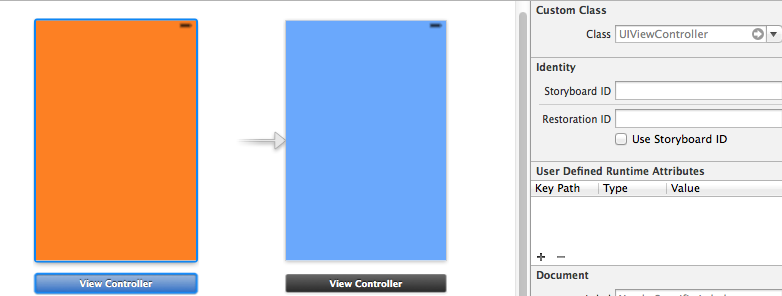
实现代码:
复制代码 代码如下:
#import "YYAppDelegate.h"
#import "YYViewController.h"
@implementation YYAppDelegate
- (BOOL)application:(UIApplication *)application didFinishLaunchingWithOptions:(NSDictionary *)launchOptions
{
self.window = [[UIWindow alloc] initWithFrame:[[UIScreen mainScreen] bounds]];
self.window.backgroundColor = [UIColor whiteColor];
// YYViewController *controller=[[YYViewController alloc]init];
//1.加载storyboard
UIStoryboard *storyboard=[UIStoryboard storyboardWithName:@"test" bundle:nil];
//2.创建指定的控制器
UIViewController *controller=[storyboard instantiateInitialViewController];
//3.设置控制器为Window的根控制器
self.window.rootViewController=controller;
[self.window makeKeyAndVisible];
return YES;
}
提示:注意创建的指定控制器的类型。
(2)通过设置唯一的标识符来创建指定的控制器
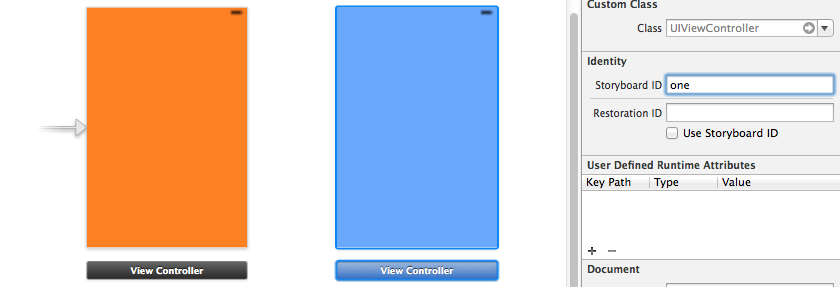
实现代码:
复制代码 代码如下:
#import "YYAppDelegate.h"
#import "YYViewController.h"
@implementation YYAppDelegate
- (BOOL)application:(UIApplication *)application didFinishLaunchingWithOptions:(NSDictionary *)launchOptions
{
self.window = [[UIWindow alloc] initWithFrame:[[UIScreen mainScreen] bounds]];
self.window.backgroundColor = [UIColor whiteColor];
//1.加载storyboard
UIStoryboard *storyboard=[UIStoryboard storyboardWithName:@"test" bundle:nil];
//2.创建指定的控制器
UIViewController *controller=[storyboard instantiateViewControllerWithIdentifier:@"one"];
//3.设置控制器为Window的根控制器
self.window.rootViewController=controller;
[self.window makeKeyAndVisible];
return YES;
}
三、第三种创建方式(使用xib)
1.新建一个xib文件,命名为two.xib。
2.创建过程和注意点
(1)创建代码:
复制代码 代码如下:
#import "YYAppDelegate.h"
#import "YYViewController.h"
@implementation YYAppDelegate
- (BOOL)application:(UIApplication *)application didFinishLaunchingWithOptions:(NSDictionary *)launchOptions
{
self.window = [[UIWindow alloc] initWithFrame:[[UIScreen mainScreen] bounds]];
self.window.backgroundColor = [UIColor whiteColor];
//1.通过xib创建控制器
YYViewController *controller=[[YYViewController alloc]initWithNibName:@"two" bundle:nil];
//2.设置这个控制器为Window的根控制器
self.window.rootViewController=controller;
[self.window makeKeyAndVisible];
return YES;
}
(2)两个错误注意点
1)不能加载(was unable to load a nib named "two")
产生原因:在xib文件中没有进行任何操作。
解决方法:往xib中拖一个view
2)加载了xib,但是没有设置输出口(loaded the "two" nib but the view outlet was not set.')
产生原因:没有把xib的view设置为YYviewController的view
解决方法:设置File‘s Owner,可以理解为设置这个文件归谁所有,对File‘s Owner和view进行连线。连线是因为一个xib中可能会有多个view,在storyboard中默认就已经进行了连线。

四、模仿有storyboard的项目控制器的创建
1.创建一个项目
2.在配置文件中,把主storyboard的名称删掉(找不到storyboard)。
3.代码(storyboard做的事情就是下面的代码所做的事情)
复制代码 代码如下:
- (BOOL)application:(UIApplication *)application didFinishLaunchingWithOptions:(NSDictionary *)launchOptions
{
// Override point for customization after application launch.
// 1.创建winodw
self.window = [[UIWindow alloc] initWithFrame:[UIScreen mainScreen].bounds];
// 2.创建控制器
UIStoryboard *storyboard = [UIStoryboard storyboardWithName:@"Main" bundle:nil];
NJViewController * vc = [storyboard instantiateInitialViewController];
// 3.设置window的根控制器
self.window.rootViewController = vc;
// 4.显示window
[self.window makeKeyAndVisible];
return YES;
}
控制器的View的创建
一、6种创建控制器View的方式
复制代码 代码如下:
#import "NJAppDelegate.h"
#import "NJViewController.h"
/*
1.没有同名xib情况下
2.通过 storyboard 创建
3.有指定xib情况下创建
4.有同名xib情况
5.有同名去掉controll的情况
6.loadveiw
*/
@implementation NJAppDelegate
- (BOOL)application:(UIApplication *)application didFinishLaunchingWithOptions:(NSDictionary *)launchOptions
{
// 创建UIWindow
self.window = [[UIWindow alloc] initWithFrame:[[UIScreen mainScreen] bounds]];
self.window.backgroundColor = [UIColor whiteColor];
/*
// 1.第一种方式:没有xib和storyboard
// (如果没有xib和storyboard, 会自动创建一个空白的view做为控制器的veiw)
NJViewController *vc = [[NJViewController alloc] init];
*/
/*
//2.通过 storyboard 创建
// 如果通过storyboard创建, 会创建箭头指向view做为控制器的veiw
// 如果重写了控制器的loadview方法, 就不会创建storyboard中描述的view作为控制器的view, 而是创建一个空白的veiw做为控制器的veiw
UIStoryboard *storyboard = [UIStoryboard storyboardWithName:@"Test" bundle:nil];
NJViewController *vc = [storyboard instantiateInitialViewController];
*/
/*
// 3.有指定xib情况下创建
// 如果通过xib, 会创建xib中描述的veiw做为控制器的veiw
NJViewController *vc = [[NJViewController alloc] initWithNibName:@"One" bundle:nil];
*/
/*
// 4.有同名xib情况
// 如果有同名的xib, 会自动找到同名xib中描述的view做为控制器的veiw
NJViewController *vc = [[NJViewController alloc] init];
*/
/*
// 5.有同名去掉Controller的 xib情况
// 如果有有同名去掉Controller的xib, 会自动找到该xib的view做为控制器的view
NJViewController *vc = [[NJViewController alloc] init];
*/
// 6.重写控制器的loadveiw方法
// 如果重写了控制器的loadview方法, 就不会去加载创建同名去掉controller的xib和同名的xib, 而是创建一个空白的veiw做为控制器的veiw
NJViewController *vc = [[NJViewController alloc] init];
// 设置控制器为window的根控制器
self.window.rootViewController = vc;
// 显示window
[self.window makeKeyAndVisible];
return YES;
}
六种方式:
1.没有同名xib情况下
2.通过 storyboard 创建
3.有指定xib情况下创建
4.有同名xib情况
5.有同名去掉controll的情况
6.loadveiw
二、创建控制器View的优先级
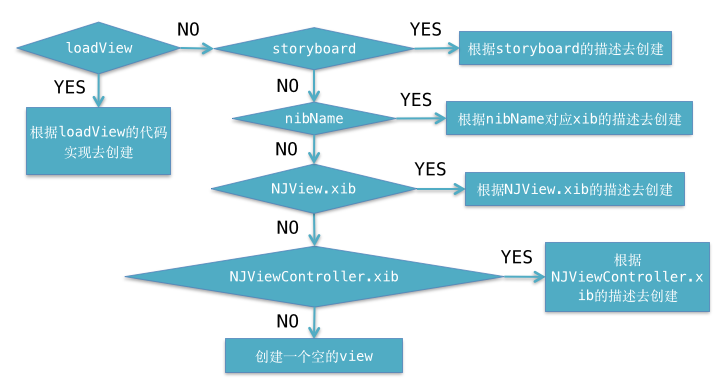
苹果官方文档示意图:
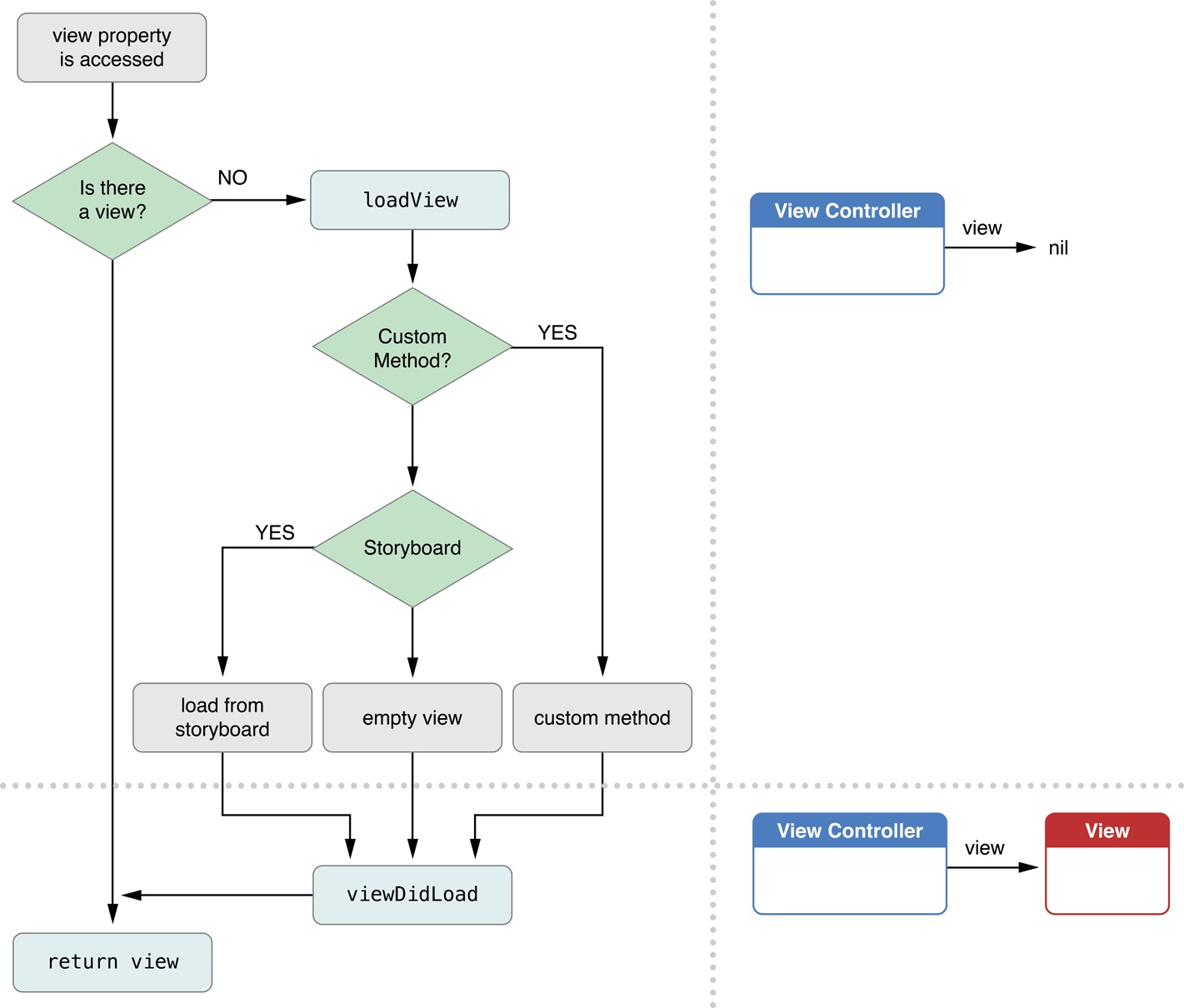
三、控制器View的延迟加载
说明:
控制器的view是延迟加载的:用到时再加载
可以用isViewLoaded方法判断一个UIViewController的view是否已经被加载
控制器的view加载完毕就会调用viewDidLoad方法
复制代码 代码如下:
- (BOOL)application:(UIApplication *)application didFinishLaunchingWithOptions:(NSDictionary *)launchOptions
{
// 1.创建UIWindow
self.window = [[UIWindow alloc] initWithFrame:[[UIScreen mainScreen] bounds]];
self.window.backgroundColor = [UIColor whiteColor];
// 2.创建控制器
NJViewController *vc = [[NJViewController alloc] init];
// 其实是两步操作, 首先调用loadview方法, 创建控制器的veiw,然后再设置控制器的view的颜色为紫色, 也就是说后一次的颜色覆盖掉了前一次的颜色
vc.view.backgroundColor = [UIColor purpleColor];
// 3.设置控制器为window的根控制器
self.window.rootViewController = vc;
// 4.显示window(在这一行才用到了控制器的veiw)
[self.window makeKeyAndVisible];
return YES;
}
主控制器文件中:
复制代码 代码如下:
#import "NJViewController.h"
@interface NJViewController ()
@end
@implementation NJViewController
// 当控制器需要显示控制器的view的时候就会调用loadView
// 可以在loadView方法中创建view给控制器
// 该方法一般用于自定义控制器的view
- (void)loadView
{
// 什么时候调用loadveiw就代表什么时候加载控制器的veiw
NSLog(@"loadView");
self.view = [[UIView alloc] init];
self.view.backgroundColor = [UIColor greenColor];
}
- (void)viewDidLoad
{
[super viewDidLoad];
NSLog(@"viewDidLoad");
}
@end
